
时间:2020-07-23 09:05:54 来源:www.win10xitong.com 作者:win10
许多用户在使用win10系统的时候都遇到了windows10系统打开资源管理器的问题,windows10系统打开资源管理器问题对于很多新手来说就不太容易自己解决,大部分时候都会去求助别人,如果你想自己来面对windows10系统打开资源管理器的情况,小编现在直接给大家说说这个解决步骤:1、在Windows10桌面,我们依次点击“开始/Windows系统”菜单项。2、在展开的Windows系统菜单中,我们找到并点击“文件资源管理器”菜单项即可很简单的搞定了。下面我们一起来看下详细的windows10系统打开资源管理器的具体方法。
具体方法如下:
方法1:
1、在Windows10桌面,我们依次点击“开始/Windows系统”菜单项。
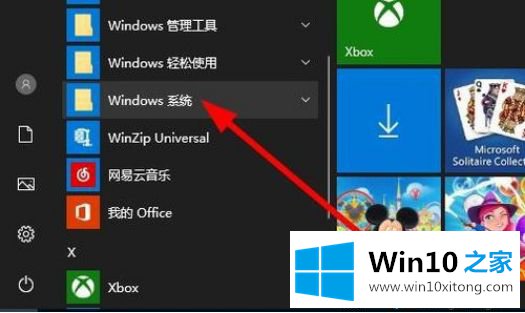
2、在展开的Windows系统菜单中,我们找到并点击“文件资源管理器”菜单项。
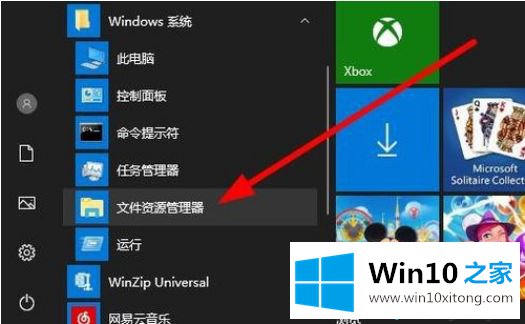
3、这时就可以打开Windows10的文件资源管理器窗口了。

方法2:
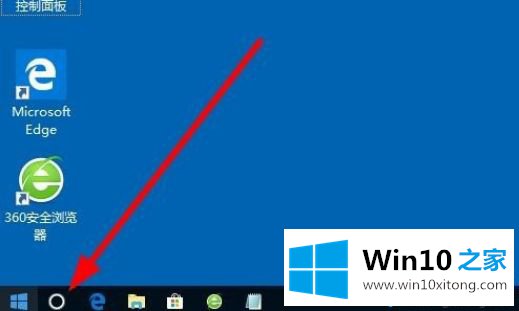
然后在打开的小娜搜索中输入“资源管理器”进行搜索,然后点击搜索结果中的“文件资源管理器”菜单项,这样就可以打开Windows10的文件资源管理器窗口了。
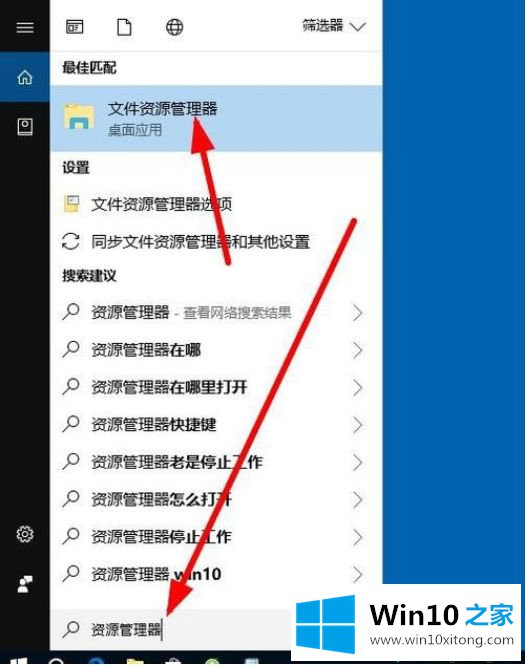
方法3:
我们也可以右键点击桌面左下角的开始按钮,在弹出菜单中选择“文件资源管理器”菜单项,这样也可以打开Windows10的文件资源管理器窗口。
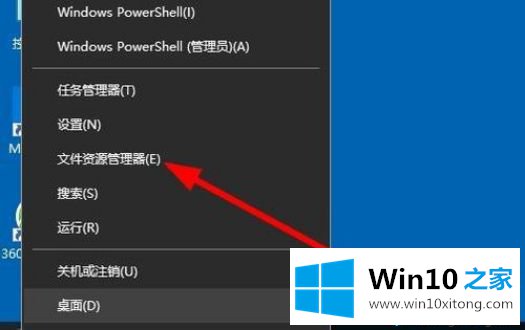
资源管理器是windows系统最基本的服务,如果你还不知道怎么打开资源管理器,直接参考上文方法打开即可。
windows10系统打开资源管理器的具体方法的全部内容到这里就告一段落了,很希望能够帮助大家。另外本站还有windows系统下载,如果你也需要,可以多多关注。